はじめに
マイナポイントの申込みが7月から開始されました。
今回は、マイナポイントの申込み(Suica)をパソコンからやってみました。
マイナポイント事業については、https://matsumoto-cpta.com/archives/392
マイナポイントの予約ついては、https://matsumoto-cpta.com/archives/446
マイナポイントの予約・申込みサイトにアクセス
マイナポイント事業のホームページにアクセスし、上段のマイナポイント取得ナビをクリックします。
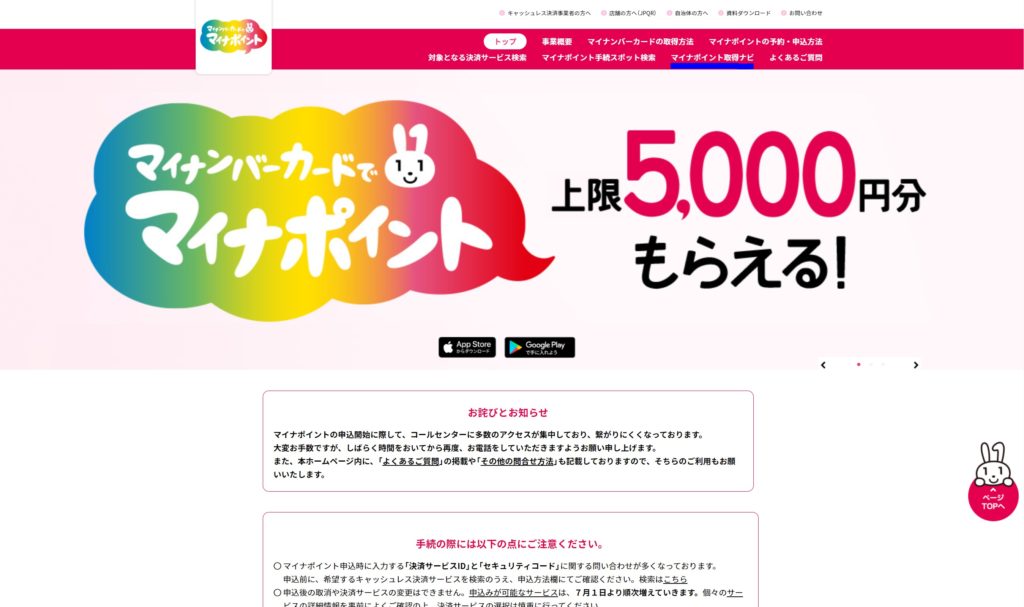
今回は、マイナポイントの申込みなので『STEP3 マイナポイントを申込もう!』をクリックします。
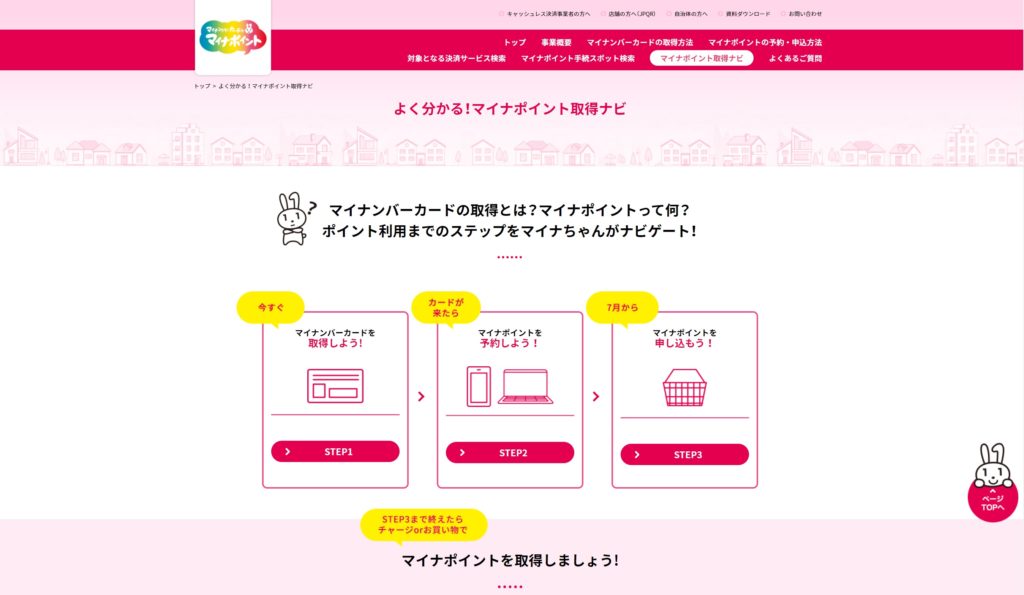
マイナポイントの申込みは、下記の4つの中から選択します。
①iPhoneで申込み
②Androidで申込み
③パソコンで申込み
④マイナポイント手続スポットで申込み
今回は、パソコンから申込みしますので、『パソコンで申込み』をクリックします。
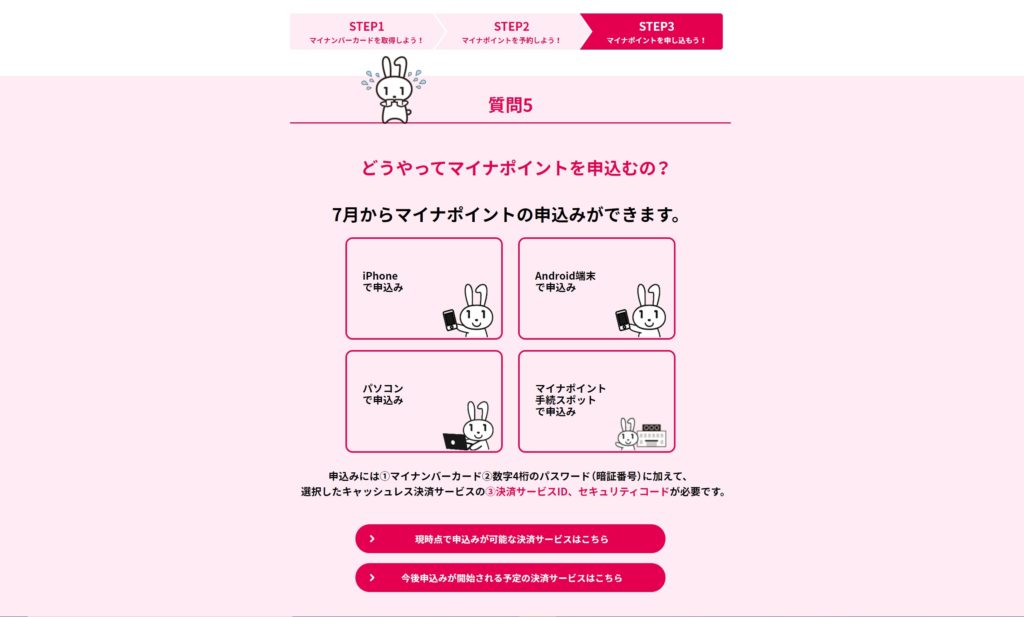
下記のとおり、マイナポイント取得ナビの手順が表示されます。
1.マイナポイント予約・申込サイトをクリックし、マイナポイント予約・申込サイトにアクセスします。
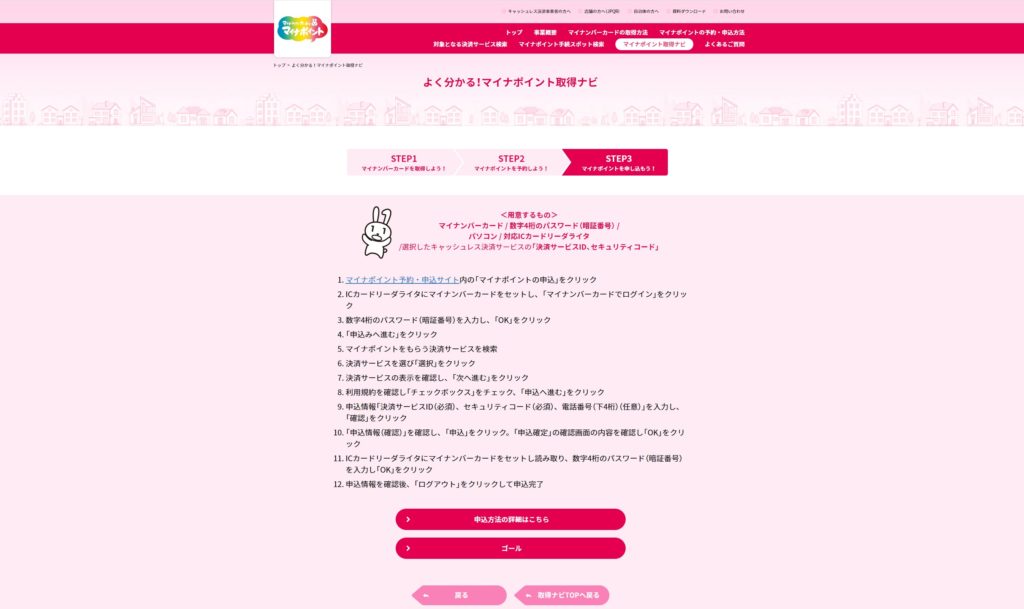
マイナポイントの申込み
マイナポイント予約・申込サイト内の『マイナポイントの申込』ボタンをクリックします。
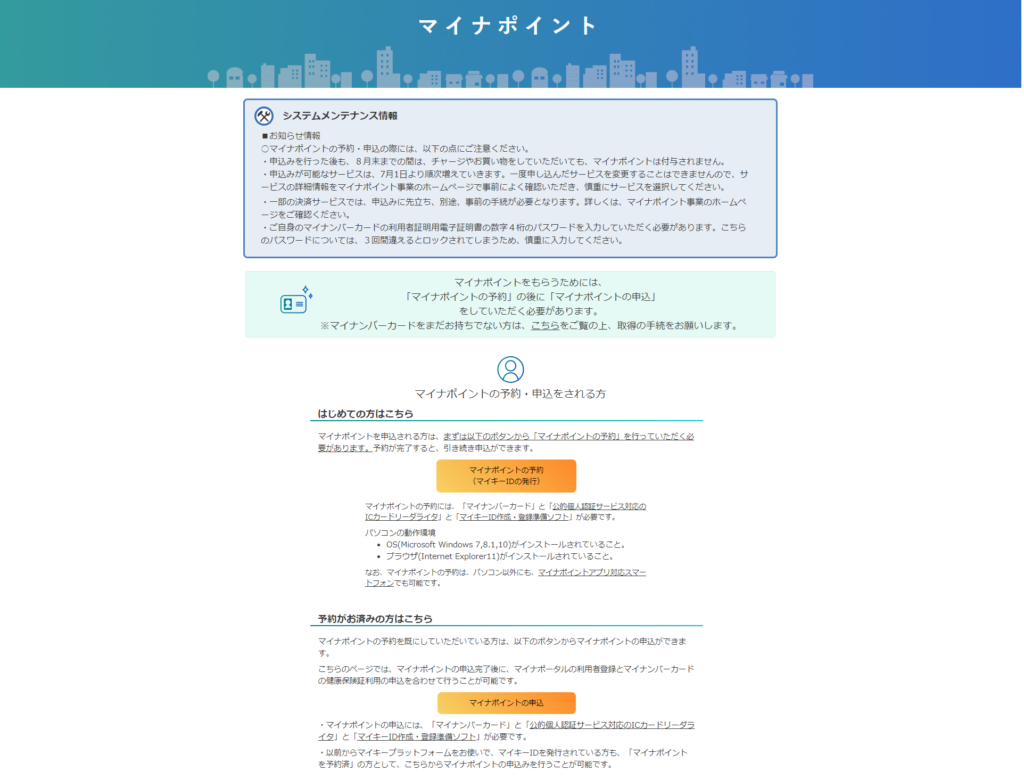
パソコンから申込みますので、マイナンバーカードでログインすることになります。マイナンバーカードをICカードリーダライタにセットしてください。
※当初Google chromeで申込みをしようとしましたが、エラーになりました。
7月5日現在ではInternet explorerでないと申込みができないようです。
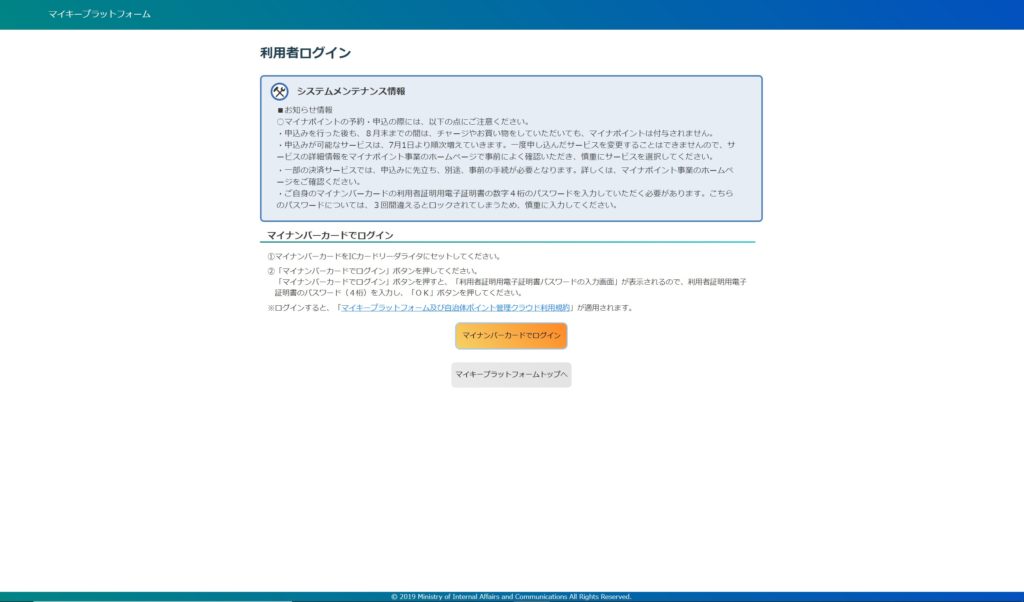
マイナンバーカードの公的個人認証・利用者証明用パスワードを入力します。
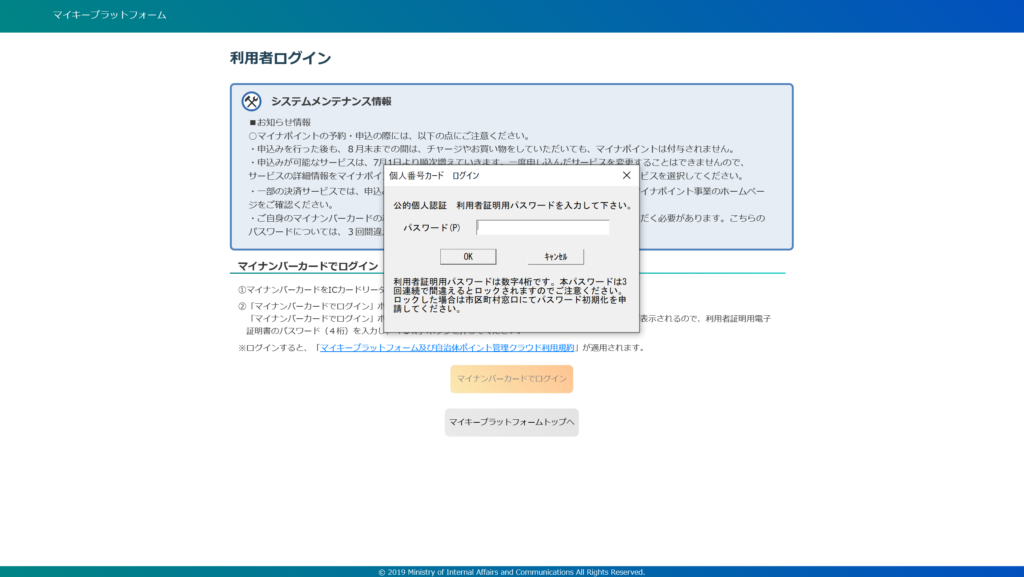
申込状況照会画面が表示されます。
申込状況やマイナポイント付与上限が表示されていますね。
今回は申込みなので、『申込へ進む』をクリックします。

決済サービスを選択します。キーワードや決済サービス区分をクリックして検索します。今回は、Suicaで申込みをするので、『キーワード』にSuicaと入力するか『決済サービス区分』の電子マネーをクリックして検索します。

画面右側に決済サービスの一覧が出ますので、『Suica JRE POINT』を選択します。
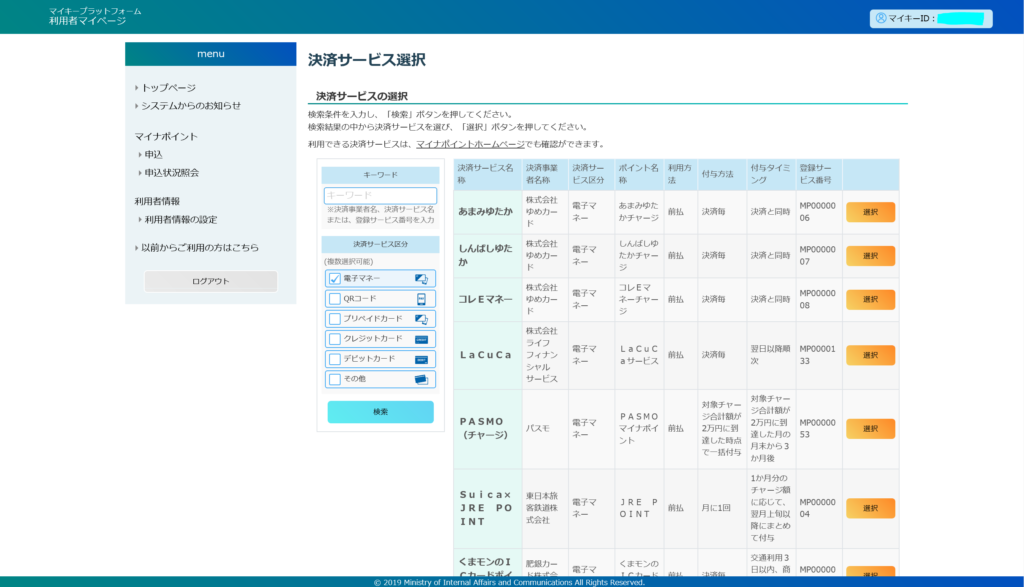
選択した決済サービスを確認のうえ、『次へ進む』をクリックします。
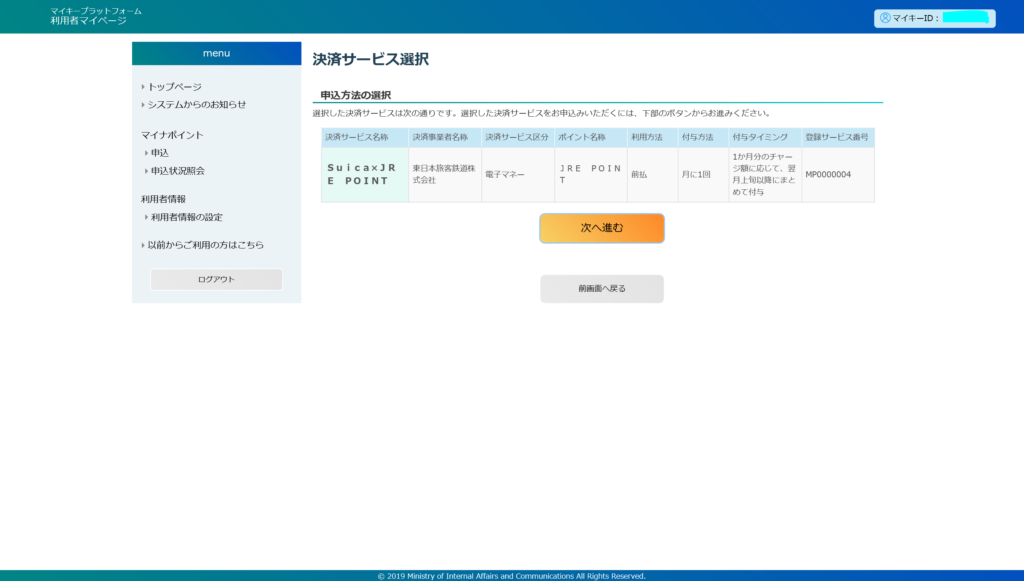
マイナポイント利用規約を確認の上、『マイナポイント利用規約』及び『決済事業者利用規約』に同意しますのにチェックを入れて『申込へ進む』をクリックします。
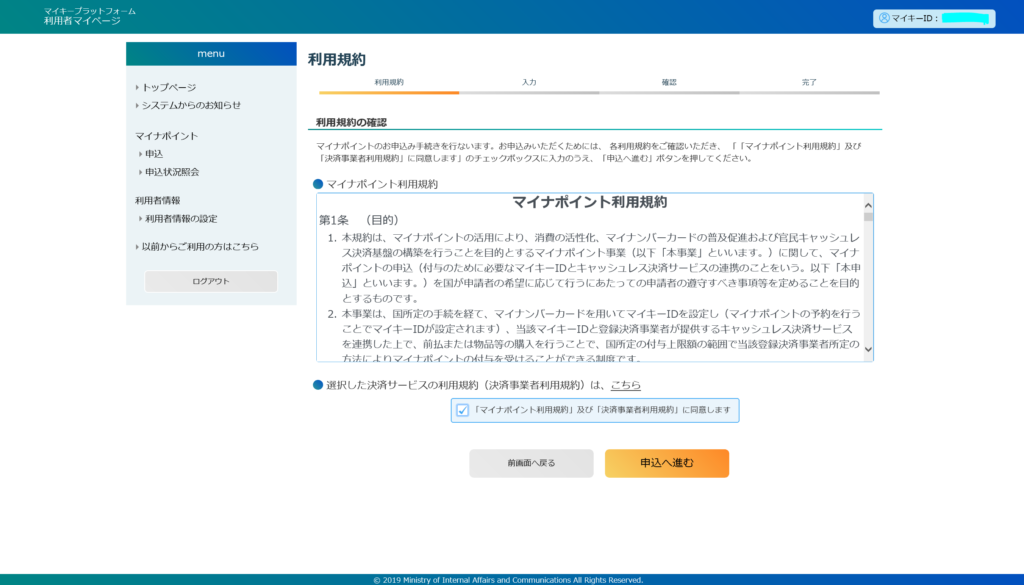
『Suica JRE POINT』の申込情報の入力画面です。今回入力したのは、下記の4つでした。決済サービスによって入力項目は異なるかと思います。
①決済サービスID(確認はJRE POIN WEBサイトで)
②セキュリティーコード1
③セキュリティーコード2
④電話番号(下4桁)
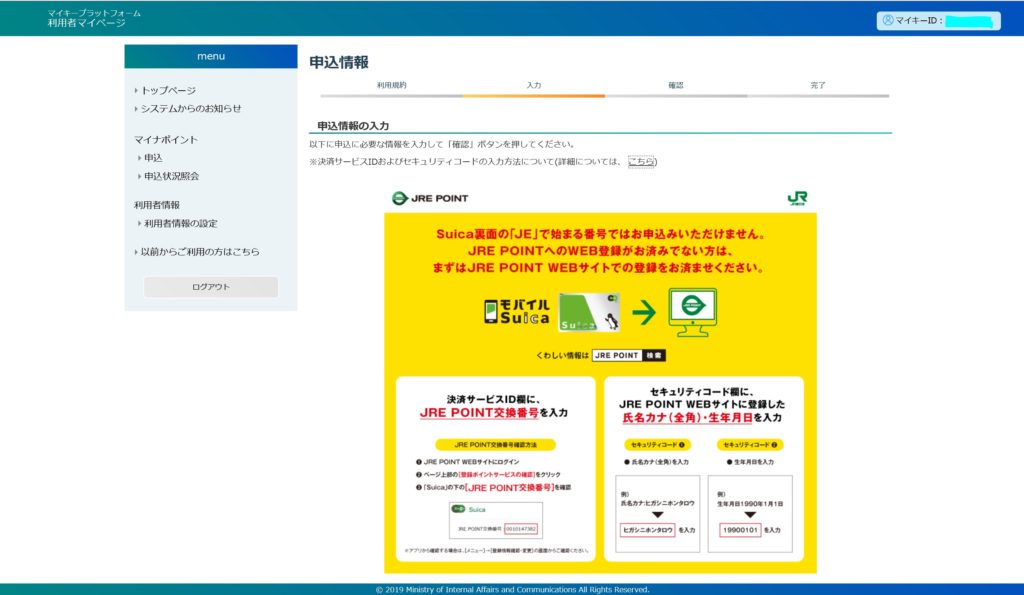
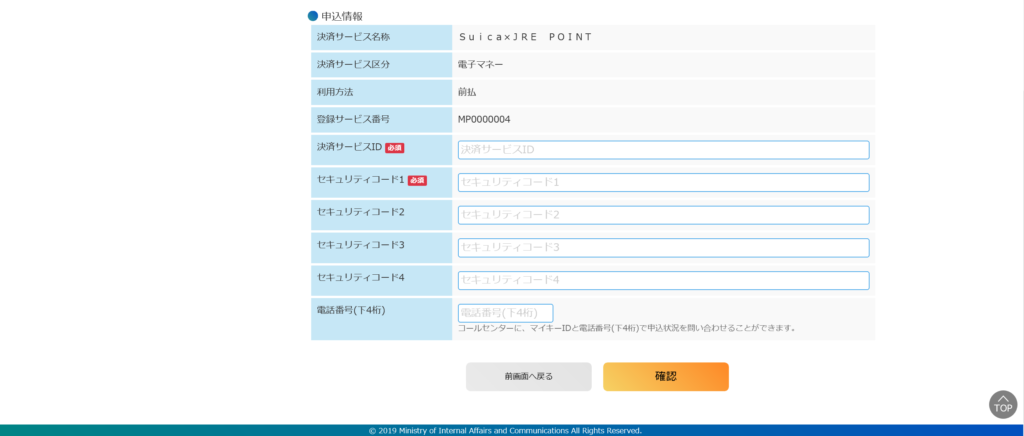
上記で入力した申込情報の確認をします。内容に誤りがなければ『申込』ボタンをクリックします。
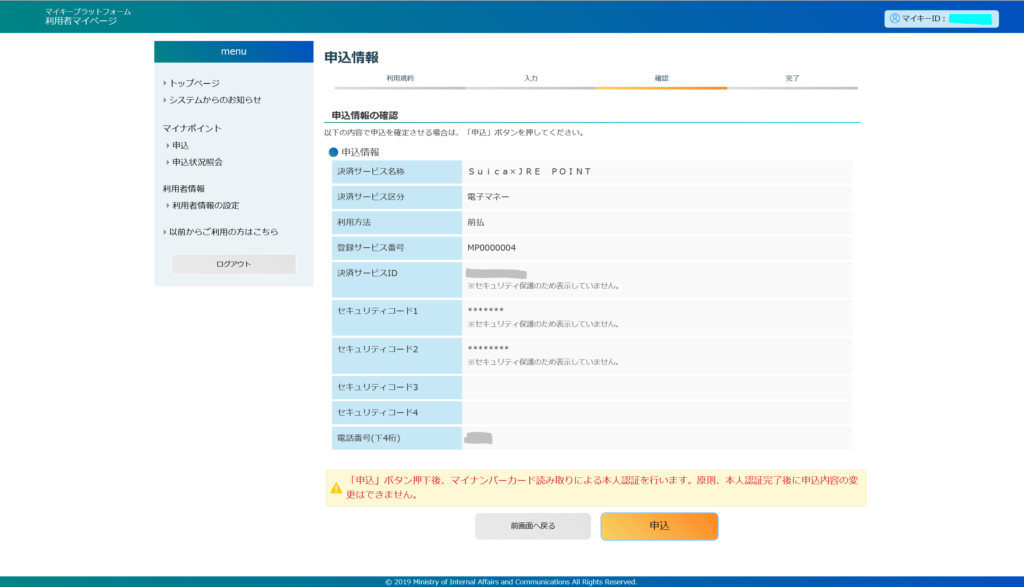
再度、マイナンバーカードの公的個人認証・利用者証明用パスワードを入力します。
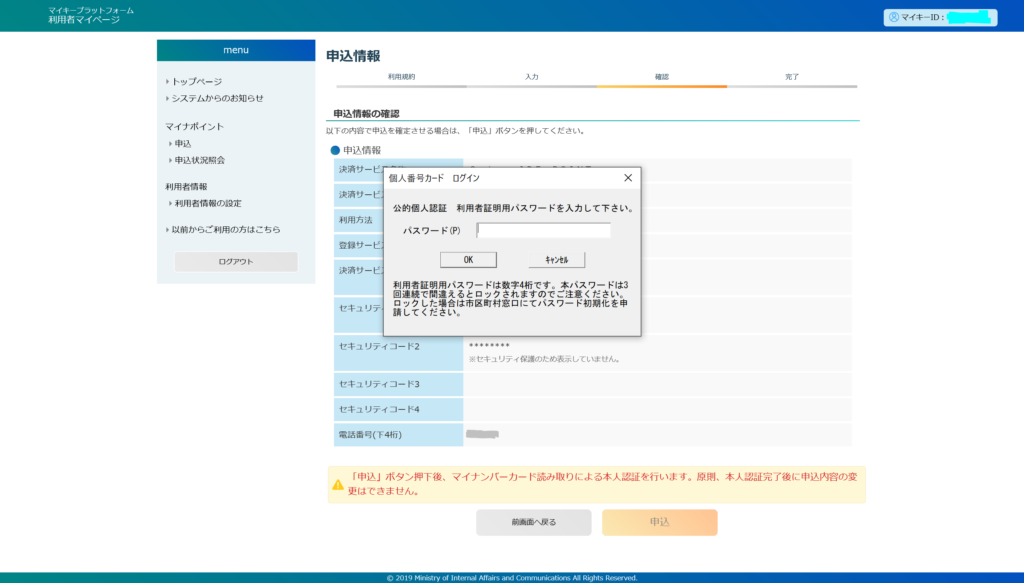
この画面が表示されればマイナポイントの申込みは完了です。
マイナポイントは、令和2年(2020年)9月1日(火)から令和3年(2021年)3月31日(水)までの間に、『チャージ』もしくは『お買い物』をすると付与されます。
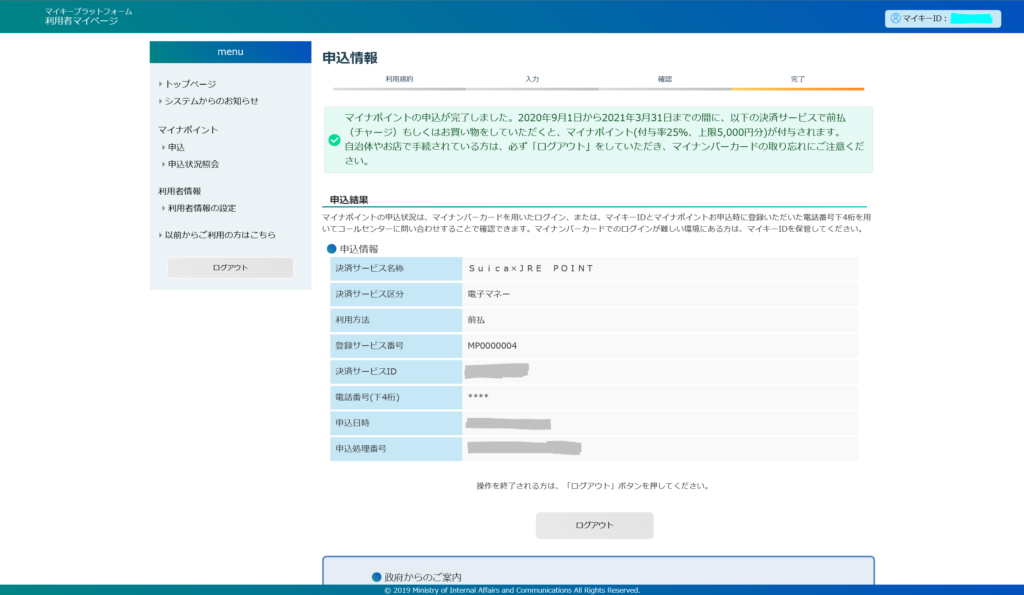


コメント